Heim >System-Tutorial >LINUX >Linux-Filesharing-Artefakt: Verwendung und Vorteile von Shar
Linux-Filesharing-Artefakt: Verwendung und Vorteile von Shar
- WBOYWBOYWBOYWBOYWBOYWBOYWBOYWBOYWBOYWBOYWBOYWBOYWBnach vorne
- 2024-02-12 15:00:041081Durchsuche
Wenn Sie auf Ihrem Linux-System häufig mehrere Dateien senden und empfangen müssen, kann es zu Problemen kommen. Möglicherweise müssen Sie die Datei in die Formate tar, gz, zip usw. komprimieren und sie dann an Ihren Kontakt senden. Möglicherweise weiß Ihr Ansprechpartner jedoch nicht, wie er diese Dateien dekomprimieren kann, oder er muss zusätzliche Programme installieren, um sie zu verarbeiten. Gibt es eine einfachere und bequemere Möglichkeit, Linux-Dateien zu teilen? Die Antwort lautet: Ja, das heißt, das Shar-Tool zu verwenden. Shar ist ein Befehlszeilentool, das mehrere Dateien in eine ausführbare Skriptdatei „packen“ kann. Wenn Sie diese Datei an Ihre Kontakte senden, müssen diese lediglich sicherstellen, dass sie über Ausführungsberechtigungen verfügt, und sie dann ausführen, um die Originaldatei automatisch zu extrahieren. Es gibt keine komplizierten Befehle und es ist nicht erforderlich, sie durch den Prozess zu führen. In diesem Artikel erfahren Sie, wie Sie mit Shar unter Linux selbstextrahierende Dateien erstellen und stellen einige seiner Verwendungsmöglichkeiten und Vorteile vor.
Installieren Sie Shar
Shar ist in den meisten Linux-Distributionen nicht standardmäßig enthalten, daher müssen Sie es zuerst installieren, um ein automatisch extrahiertes Shar-Dateiarchiv zu erstellen. Sie finden es jedoch weder im Software Center noch über apt selbst. Stattdessen müssen Sie das größere Paket „sharutils“ installieren, das es enthält. Starten Sie dazu ein Terminal und verwenden Sie den folgenden Befehl:
[linuxidc@linux:~/www.linuxidc.com]$ sudo apt install sharutils

Dateien suchen und vorbereiten
Shar ist ein Befehlszeilentool, das eine große Anzahl von Dateien auf einmal verarbeitet und in einem einzigen Archiv ablegt. Der Einfachheit halber erstellen Sie also einen temporären Ordner und verschieben oder kopieren Sie dann alle Dateien, die Sie in das Shar-Archiv aufnehmen möchten, in diesen temporären Ordner.
Während Ihr Terminal noch aktiv ist, wechseln Sie in Ihr neu erstelltes Verzeichnis.
Datei packen
Um Ihr Shar-Archiv zu erstellen, führen Sie den folgenden Befehl aus:
[linuxidc@linux:~/www.linuxidc.com]$ cd linuxidc [linuxidc@linux:~/www.linuxidc.com/linuxidc]$ ls linuxidc.com.jpg linuxidc.com.py linuxidc.[Java](https://www.linuxidc.com/Java) linuxidc.com.png linuxidc.com.sh [www.linuxidc.com.ogg](http://www.linuxidc.com.ogg/) [linuxidc@linux:~/www.linuxidc.com/linuxidc]$ shar ./* > ../linuxidc.shar shar: 保存 ./linuxidc.com.jpg (文本文件) shar: 保存 ./linuxidc.com.png (文本文件) shar: 保存 ./linuxidc.com.py (文本文件) shar: 保存 ./linuxidc.com.sh (文本文件) shar: 保存 ./linuxidc.java (文本文件) shar: 保存 ./www.linuxidc.com.ogg (文本文件)
Ändern Sie „Archivdateiname“ in Ihren Dateinamen.
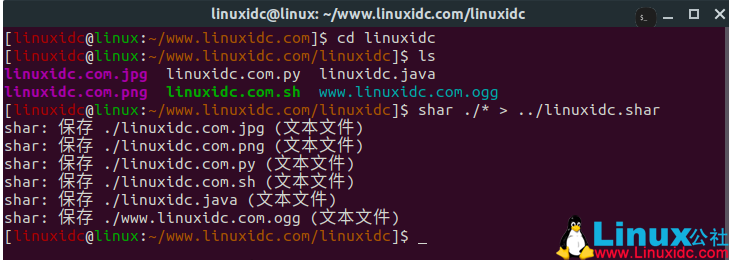
Lassen Sie es uns „aufschlüsseln“ und sehen, wie es funktioniert.
Natürlich ist der erste Teil das Programm selbst.
Das ./* ist die Eingabe und bedeutet in diesem speziellen Fall „Wir gehen zu allen Dateien in diesem Verzeichnis
.“> ist der Teiler zwischen Eingabe und Ausgabe des Befehls. Das Programm versteht dies als „jede Eingabe auf der linken Seite der Klammer in einer einzigen Datei zusammenführen, die auf der rechten Seite der Klammer definiert ist“.
../linuxidc.shar ist der Pfad und Name der Ausgabedatei. Sie können es beliebig ändern.
Der Vorgang ist sehr schnell und dauert in der Regel nicht länger als ein paar Sekunden (abhängig von der Leistung Ihres PCs).
Nachdem Sie die Archivdatei erstellt haben, können Sie die neue Datei mit Ihren Kontakten teilen. Obwohl sie auch die Installation von Sharutils erfordern, damit die automatische Extraktion funktioniert, ist alles einfacher als die Arbeit mit typischen Archiven, wie Sie im nächsten Schritt sehen werden.
Shar-Datei extrahieren
Wenn Ihr Freund das Shar-Archiv erhält, muss er es nur noch ausführbar machen und dann ausführen.
Vorausgesetzt, Ihr Freund hat Sharutils installiert, kann er die Dateien mit dem folgenden Befehl extrahieren:
[linuxidc@linux:~/www.linuxidc.com/linuxidc.com]$ ls linuxidc.com.shar [linuxidc@linux:~/www.linuxidc.com/linuxidc.com]$ chmod +x linuxidc.com.shar [linuxidc@linux:~/www.linuxidc.com/linuxidc.com]$ ./linuxidc.com.shar x - created lock directory _sh33861. x - extracting linuxidc.com.jpg (文本文件) x - extracting linuxidc.com.png (文本文件) x - extracting linuxidc.com.py (text) x - extracting linuxidc.com.sh (文本文件) x - extracting linuxidc.java (文本文件) x - extracting www.linuxidc.com.ogg (文本文件) x - removed lock directory _sh33861.
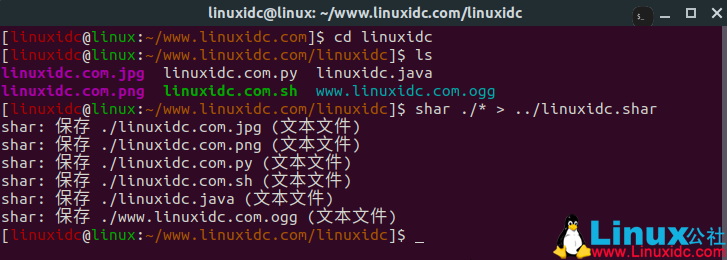
Das ist alles – die darin enthaltenen Dateien werden in denselben Ordner extrahiert. Wir können jetzt die Originaldateien löschen, die sie uns gesendet haben.
Die meisten Linux-Desktops bieten volle Unterstützung für Komprimierungsformate wie tar, gz, zip usw., daher ist Shar in diesem Fall nicht sehr nützlich. Wenn Sie Linux jedoch in einer Serverumgebung (oder Headless-Umgebung) verwenden, ist Shar sehr nützlich, da Sie Archivdateien einfach extrahieren können, ohne sich verschiedene Befehle merken zu müssen – keine zusätzlichen Schritte, keine Flags und Schalter, keine Installation zusätzlicher Programme erforderlich .
Durch die Einleitung dieses Artikels sollten Sie wissen, wie Sie mit Shar unter Linux selbstextrahierende Dateien erstellen. shar ist ein sehr nützliches Tool, mit dem Sie Linux-Dateien einfach teilen können, ohne sich um Dateiformatierung und Dekomprimierung kümmern zu müssen. Shar verfügt außerdem über einige andere Funktionen und Optionen, die Ihnen mehr Kontrolle und Anpassung Ihrer Shar-Dateien ermöglichen. Sie können Ihren Shar-Dateien beispielsweise Kommentare, Passwörter, Prüfsummen und andere Informationen hinzufügen, um die Lesbarkeit und Sicherheit zu erhöhen. Sie können auch den Befehl unshar verwenden, um den Inhalt einer Shar-Datei zu extrahieren, anstatt sie direkt auszuführen.
Das obige ist der detaillierte Inhalt vonLinux-Filesharing-Artefakt: Verwendung und Vorteile von Shar. Für weitere Informationen folgen Sie bitte anderen verwandten Artikeln auf der PHP chinesischen Website!
In Verbindung stehende Artikel
Mehr sehen- Einführungs-Tutorial zur Shell-Skriptprogrammierung: 10 empfohlene nullbasierte Einführungs-Tutorials zur Shell-Skriptprogrammierung
- Wie lösche ich Dateien im Linux-System?
- PHP übergibt Parameter im Array-Format an das Shell-Skript
- So erstellen Sie ein Testverzeichnis im Stammverzeichnis eines Linux-Systems
- Was sind die Linux-Dekomprimierungsbefehle?

